Como mudar o teclado padrão do Android
Saiba como mudar o teclado padrão do Android caso tenha encontrado outro aplicativo com mais recursos na Play Store

Saiba como mudar o teclado padrão do Android caso tenha encontrado outro aplicativo com mais recursos na Play Store

Todo celular Android tem um teclado padrão. Em alguns casos, ele é da própria fabricante e até entrega bons recursos. Mas se você resolveu acessar a Play Store e encontrou uma alternativa mais interessante, que oferece uma personalização maior ou novas ferramentas, é preciso habilitá-lo nas configurações do sistema para só então utilizá-lo. Abaixo, vou te mostrar como mudar o teclado padrão do Android.
Antes de mudar o teclado padrão do sistema, é importante saber quais as melhores opções disponíveis na Play Store. A loja entrega diversos apps que, além de modificar o visual, acrescentam mais funções.
Abaixo, irei listar apenas dois, mas caso queira conhecer outros, recomendo que leia nossa lista de 5 aplicativos alternativos de teclados para celular.
O SwiftKey é um dos teclados mais conhecidos e utilizados. Sua principal característica (que hoje já pode ser encontrada em outros concorrentes) é a possibilidade de deslizar o dedo sobre as letras para formar palavras mais rápido.
Segundo os desenvolvedores, o SwiftKey aprende seu estilo de escrita conforme o uso para sugerir frases mais precisas e, consequentemente, agilizar a digitação. O app também permite utilizar GIFs, adesivos e emojis.
O Teclado GO pode ser considerado um “canivete suíço” dos teclados. Além de oferecer os recursos já conhecidos dos concorrentes, como personalização de layout e tipos de letras, ele traz suporte para mais de 60 idiomas e conta com milhares de temas. Seus emojis e emoticons são compatíveis com os apps de mensagens mais populares, como Facebook e WhatsApp, por exemplo.
Após fazer o download do app desejado, basta seguir as instruções abaixo para saber como alterar a configuração de teclado padrão do sistema:
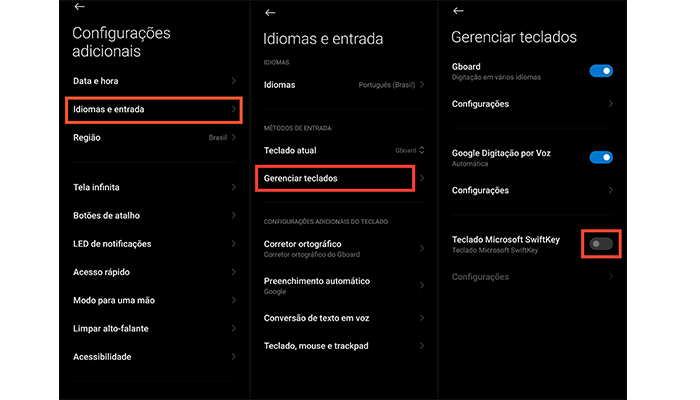
Nota: esse procedimento foi feito em um Xiaomi Poco X3 NFC com MIUI 12. Portanto, as instruções podem ser um pouco diferentes dependendo da interface do seu aparelho.
Pronto, agora você já sabe como mudar o teclado padrão do Android de uma maneira simples e rápida.
